Alguna vez te has hecho la pregunta ¿Cómo desactivar el sensor de proximidad en Android? Aquí gracias a información detallada te enterarás como.
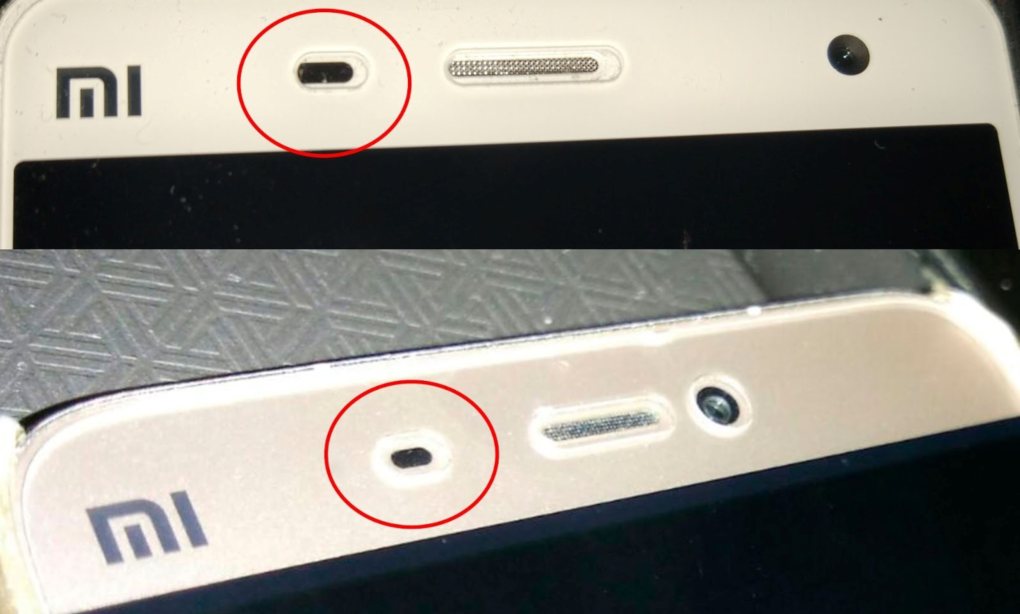
¿Cómo desactivar y configurar el sensor de proximidad en teléfonos Android?
Muchas personas desconocen que la gran mayoría de teléfonos Android poseen un sensor de proximidad que es el que se encarga de encenderse o apagarse a medida que esté se acerque a tu rostro. La función principal de este sensor es que la pantalla de tu celular se desactive y el usuario no tenga la opción de colgar la llamada; o de ingresar a otras apps mientras habla por teléfono.
Este sensor, la mayoría del tiempo no es imprescindible en cuanto a las funciones del teléfono inteligente, pero si es muy importante para que el dispositivo pueda funcionar correctamente en cada uno de sus usos. Además, ayuda en alargar la duración de la batería de tu móvil, especialmente si pasas muchas horas hablando por teléfono durante el día.
Este sensor está directamente ligado con el control de brillo de la pantalla y es importante tenerlo siempre bien calibrado. Sin embargo, si deseamos desactivar este sensor de proximidad, por algún motivo en específico, podemos hacerlo sin problemas.
Pasos para desactivar y quitar el sensor de proximidad de tu smartphone Android
Muchos usuarios al rededor del mundo, por alguna razón desean desactivar o quitar el sensor de proximidad de su Smartphone, y hoy en día esto es posible. Podemos desactivarlo cuando lo deseemos y volverlo a activar en cualquier momento.
Aunque es una herramienta que puede pasar desapercibida la mayoría del tiempo, existen usuarios que no desean tenerla, en especial cuando usan alguna app como WhatsApp Messenger o cualquier otra, cuando al momento de grabar o escuchar una nota de voz, hacer video llamada, etc., el sensor se activa; apagando la pantalla y cancelando la acción que se deseaba ejecutar. Por esto y muchas otras razones en algunos momentos se busca poder desactivar esta función.
Si eres de aquellos que desean saber cómo quitar esta función de tu Smartphone Android sólo debes seguir los pasos que te presentamos a continuación:
- Primero, ingresa a “Ajustes” o “Configuración” de tu móvil.
- Una vez dentro del menú “Ajustes” busca y selecciona la opción “mi dispositivo”, luego, selecciona la opción “Llamadas”
- Una vez dentro de “Llamadas” pulsa el menú de “Configuración”
- En configuración encontrarás la opción “Apagar pantalla durante llamada” activada, para quitar esta función basta con desactivarla.
Otra de las maneras de quitar o desactivar esta función es ingresando directamente en la aplicación “Llamadas”:
- Pulsa el icono de “Llamadas” en tu pantalla de inicio.
- Ahora, necesitas ingresar a la “Configuración” de la aplicación.
- Una vez estando allí, pulsa la opción de “Apagar la pantalla durante la llamada”.
De esta manera podrás desactivar o quitar la función del sensor de proximidad. Cabe destacar que, esta acción sólo puede llevarse a cabo en dispositivos Samsung en dispositivos Galaxy S4 o anteriores, de ahí en adelante, esta opción no se puede manipular, por lo tanto, permanecerá activa siempre.
¿Cómo calibrar el sensor de proximidad en un teléfono Android?
Es posible que el sensor de tu móvil no esté funcionando correctamente o simplemente quiere asegurarte de que todo ande bien con tu teléfono; entonces necesitas calibrarlo para asegurarte de esto. Es importante destacar que no todos los teléfonos se calibran de la misma forma, eso dependerá del modelo del terminal. Además, hay que mencionar que tampoco todos los teléfonos pueden llevar a cabo esta función.
En caso de que tu teléfono no posea las herramientas propias para poder calibrar el sensor de proximidad, existen diferentes opciones de Apps disponibles en google play, las cuales puedes descargar para llevar a cabo esta función.
Por ejemplo, en el caso de los teléfonos LG G2 uno mismo puede calibrar esta herramientas siguiendo estos sencillos pasos:
- Lo primero qué hay que hacer e ingresar al menú “Ajustes” del teléfono celular.
- Una vez dentro del menú Ajustes, ingresaremos a la pestaña “General”.
- Seguido de esto ingresamos en movimientos.
- Ahora, hay que presionar la opción “Calibrar sensor de movimiento” y seguir al pie de la letra las instrucciones, en cuestión de segundos habremos calibrado el teléfono.
Lista de las mejores apps para calibrar el sensor
En caso de que nuestro dispositivo no cuente con la herramienta para calibrar, podemos descargar algunas aplicaciones, las cuales nos ayudarán a llevar este proceso a cabo, estas son las más recomendadas:
- Proximity Sensor Reset
Esta aplicación principalmente se caracteriza por su sencilla forma de manejar y puedes calibrar tu sensor de forma rápida y sencilla. Una vez instalada y ejecutada sólo debemos completar tres simples pasos para realizar este procedimiento:
1.- Confirmación para guardar los ajustes.
2.- Si eres un usuario root.
3.- El dispositivo se reiniciará.
Luego de haber hecho esto, la calibración se habrá realizado de forma exitosa en tu móvil. - Quick TuneUp
Esta aplicación es muy útil, ya que ayuda a calibrar los sensores de la mayoría de los teléfonos Android; al igual que la Aplicación anterior, es bastante sencilla de usar. Al momento de ejecutar Quick TuneUp es recomendable colocar el teléfono en una superficie plana, mientras el proceso se realiza. Una vez finalice debemos reiniciar el teléfono y habremos terminado de manera satisfactoria la calibración del terminal. - Acelerómetro Calibration
Esta aplicación se diferencia de las demás, ya que esta solo permite calibrar el giroscopio de tu terminal. Para poder usar esta aplicación solo debes colocar el dispositivo en una superficie plana y comenzar a ejecutar el programa, en pantalla aparecerá un punto rojo que debe ubicarse en el centro, si no aparece así, debes seleccionar la opción “Calibrar”. Después de unos segundos te aparecerá “Reiniciar el dispositivo” y automáticamente el proceso de calibración estará completado.
Detecta los objetos cercanos mediante infrarrojo
En la parte superior de la pantalla, la mayoría de los teléfonos tiene diversos sensores (Además de la cámara y del altavoz de llamadas). Uno de ellos es el sensor de luz ambiental, el cual es capaz de medir la luz que nos rodea y así calibrar el brillo de forma automática en consecuencia, y por supuesto se encuentra el sensor de proximidad. El sensor de proximidad, posee dos elementos: el emisor de infrarrojos y el propio sensor que recibe el espectro no visible de la luz.
El emisor y el receptor captan los objetos que hay próximos al actuar estos objetos como una especie de espejo. El emisor de infrarrojos emite una luz dentro de este espectro invisible, lo mismo que hace el control a distancia de un televisor; y por lo tanto, el receptor capta la señal emitida, como lo haría un televisor. Cuando la luz infrarroja rebota en nuestro rostro, el emisor la capta, activando de esta forma automáticamente el apagado de la pantalla.
Si has grabado un vídeo con la cámara frontal de tu teléfono con la pantalla encendida, te habrás dado cuenta que en la parte superior de la pantalla se encuentra una especie de «LED» que se ilumina de forma intermitente. No es fácil de ver a simple vista, pero este está emitiendo luz constantemente para así evitar el auto bloqueo. Aunque realmente, no es de manera constante: siempre y cuando una aplicación lo requiera, como las aplicaciones de llamadas.
Si este artículo ha resultado de tu interés, visita nuestro artículo relacionado que trata sobre: Formatear usb desde cmd.